במכשיר Android, הוסף שמע או וידאו לשקופית:
-
פתח את מצלמת המכשיר שלך מPowerPoint, הקלט וידאו והוסף הקלטה זו ישירות בשקופית.
-
הוסף קובץ מדיה מהמכשיר או מ- OneDrive או מ-Google Drive.
(מעוניין בעזרה של וידאו/שמע עבור סוג אחר של מכשיר? ראה הוספת שמע או הוספת וידאו.)
התבניות הנתמכות
|
וידאו:. mp4,. mkv |
שמע:. mp3,. wav,. mid/. midi |
אם המצגת שלך אופקית, נסה להפוך את המכשיר שלך לצדדים תוך כדי הקלטה. סרטון וידאו מופיע לעתים קרובות ומתאים יותר אם הוא מונחה בכיוון זהה לשקופית.
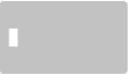
הוספת שמע או וידאו מהמכשיר או מאחסון מקוון
-
פתח את השקופית שבה ברצונך להציב את התמונה.
-
ברצועת הכלים הצפה, עבור אל הוספה.
-
הקש על וידאו או שמע ופעל לפי ההנחיות.
עצה: כדי לתעד את השמע שלך ולהוסיף אותו לשקופית, השתמש ביישום מקליט הקול המועדף עליך במכשיר שלך כדי להקליט את ה-. mp3,. wav או. mid/. midi ובצע את השלבים שלעיל כדי להוסיף אותו לשקופית.
הקלטת וידאו והוספתה לשקופית
-
פתח את השקופית שבה ברצונך להציב את התמונה.
-
ברצועת הכלים הצפה, עבור אל הוספה.
-
הקש על וידאוולאחר מכן הקש על מצלמה.
מצלמת המכשיר מופעלת.










